แอปการแจ้งเตือนบนเดสก์ท็อปของ Google Voice

เช่นเดียวกับ Google Wave, Google Voice ได้สร้างกระแสฮือฮาไปทั่วโลก Google มุ่งมั่นที่จะเปลี่ยนแปลงวิธีการสื่อสารของเรา และนับตั้งแต่นั้นมาก็กำลังกลายเป็น...
Google Cloud SDK คือชุดเครื่องมือบรรทัดคำสั่งที่ผู้ใช้สามารถติดตั้งเพื่อโต้ตอบกับ Google Cloud Platform ได้โดยตรง ซอฟต์แวร์ทำงานบนระบบปฏิบัติการ Linux ส่วนใหญ่ โดยมีเงื่อนไขว่าระบบ Linux มีสิทธิ์เข้าถึง Python2 ในบทช่วยสอนนี้ เราจะอธิบายวิธีการทั้งหมดที่คุณสามารถรับ Google Cloud SDK บน Linux
คำแนะนำ Arch Linux
Arch Linuxไม่ได้ดำเนินการ Google Cloud SDK อย่างเป็นทางการในที่เก็บแพ็คเกจ หากคุณต้องการให้ SDK ทำงานบนพีซีที่ใช้ Arch เพื่อการพัฒนา คุณจะต้องหันไปใช้Arch Linux User Repositoryแทน
การโต้ตอบกับ AUR บน Arch Linux จำเป็นต้องติดตั้งแพ็คเกจบางตัว แพ็คเกจเหล่านี้คือ Git (สำหรับดาวน์โหลดแพ็คเกจจากอินเทอร์เน็ต) และ Base-devel (จำเป็นต้องรวบรวมโปรแกรมจากแหล่งที่มา ติดตั้งโปรแกรม AUR เป็นต้น) การทำให้แพ็คเกจเหล่านี้ทำงานบน Arch นั้นง่ายมาก ในการดำเนินการ ให้เปิดหน้าต่างเทอร์มินัลโดยใช้Ctrl + Shift + TหรือCtrl + Alt + Tบนแป้นพิมพ์ จากนั้นใช้ตัวจัดการแพ็คเกจPacmanเพื่อโหลดทุกอย่าง
sudo pacman -S git base-devel
หลังจากการติดตั้งแพ็คเกจ Git และ Base-devel สำเร็จ ก็ถึงเวลาดาวน์โหลดชุดสร้างแพ็คเกจ Trizen จาก AUR หากไม่มี Trizen การติดตั้ง Cloud SDK นั้นน่าเบื่อมาก และคุณจะต้องติดตั้งการพึ่งพาด้วยมือ ใช้คำสั่งgit cloneดาวน์โหลด Trizen รุ่นล่าสุด
โคลน git https://aur.archlinux.org/trizen.git
ใช้คำสั่งCDและย้ายเทอร์มินัลเซสชันไปยังไดเร็กทอรี "trizen" ที่สร้างขึ้นใหม่
cd trizen
ภายในไดเร็กทอรี "Trizen" ให้รันคำสั่งmakepkgเพื่อสร้างและติดตั้ง Trizen บน Arch Linux
makepkg -ศรี
สุดท้าย ใช้ตัวติดตั้งแพ็คเกจ Trizen AUR เพื่อโหลด Google Cloud SDK บน Arch Linux อย่างรวดเร็ว
trizen -S google-cloud-sdk
เมื่อตั้งค่าแล้ว ให้เข้าถึง SDK ด้วย:
gcloud init
คุณประสบปัญหาในการใช้ AUR ของ Google Cloud SDK บนคอมพิวเตอร์ Arch Linux หรือไม่? ลองใช้ซอฟต์แวร์เวอร์ชัน Snap แทนก็ได้ Google ได้รับการอัปเดตและจัดการอย่างเป็นทางการ ดังนั้นจึงมีข้อบกพร่องและปัญหาน้อยกว่าบิลด์ AUR ที่ไม่เป็นทางการ
คำแนะนำแพ็คเกจสแน็ป
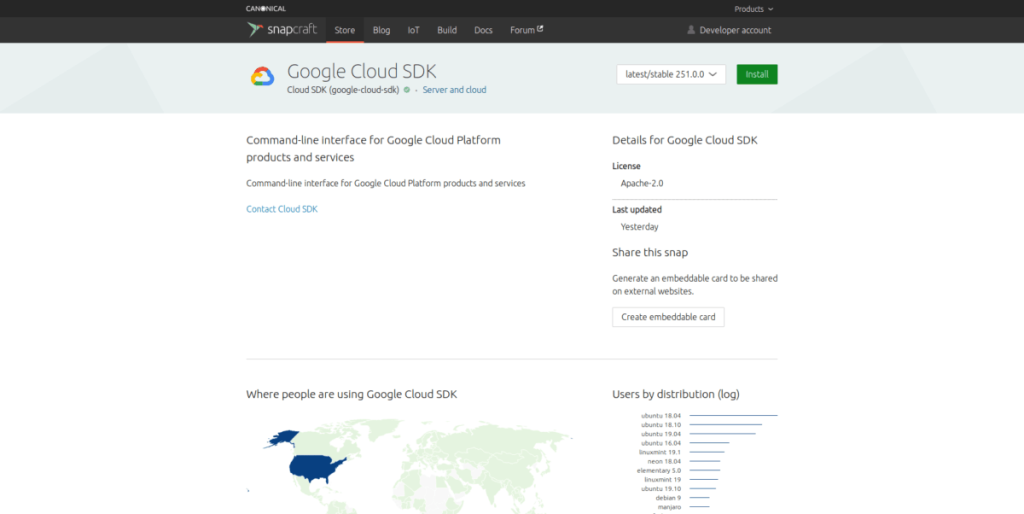
Google ได้อัปโหลดชุดเครื่องมือ Cloud SDK ไปยังร้าน Ubuntu Snap เพื่อให้ติดตั้งง่าย ดังนั้น หากคุณจำเป็นต้องมีเครื่องมือ Google Cloud ล่าสุดสำหรับโครงการของคุณ แต่ไม่ต้องการจัดการกับการดาวน์โหลดทุกอย่าง และจัดการกับขั้นตอนการตั้งค่าบน Linux วิธีนี้เป็นวิธีที่จะไป
การใช้แพ็คเกจ Snap บน Linux ได้รับการสนับสนุนโดยระบบปฏิบัติการ Linux ที่ทันสมัยส่วนใหญ่ เช่น Ubuntu, Debian, Arch Linux, Fedora, OpenSUSE, Gentoo และอื่นๆ อย่างไรก็ตาม การแจกจ่ายจำนวนมากที่สนับสนุน Snaps ไม่ได้ทำโดยทันที ดังนั้นก่อนที่จะพยายามติดตั้ง Cloud SDK Snap คุณต้องเปิดใช้งาน Snap Runtime บนระบบ Linux ของคุณ
การเปิดใช้งาน Snap runtime บน Linux นั้นค่อนข้างง่าย ในการทำเช่นนั้น ให้เปิดหน้าต่างเทอร์มินัล ติดตั้งแพ็คเกจ “snapd” และเปิดใช้งาน “snapd.socket” ด้วย systemctl เป็นรูท
หมายเหตุ: ไม่แน่ใจเกี่ยวกับวิธีการตั้งค่ารันไทม์ Snap บนระบบ Linux ของคุณ? เราสามารถช่วย! ตรวจสอบนี้บทความในเชิงลึกทั้งหมดเกี่ยวกับวิธีการตั้งค่า Snapd บน Linux อีกทางหนึ่ง ให้ลองติดตั้ง Ubuntu Linux เนื่องจากมีการเปิดใช้งาน Snaps นอกกรอบ!
เมื่อรันไทม์ของ Snap ทำงานบนระบบแล้ว ให้ใช้ คำสั่งsnap installเพื่อติดตั้ง Google Cloud SDK ล่าสุด
sudo snap ติดตั้ง google-cloud-sdk --channel=stable/latest --classic
เข้าถึง SDK ด้วย:
gcloud init
อย่าลืมเรียกใช้snap refreshหากคุณต้องการอัปเดต SDK
คำแนะนำ Linux ทั่วไป
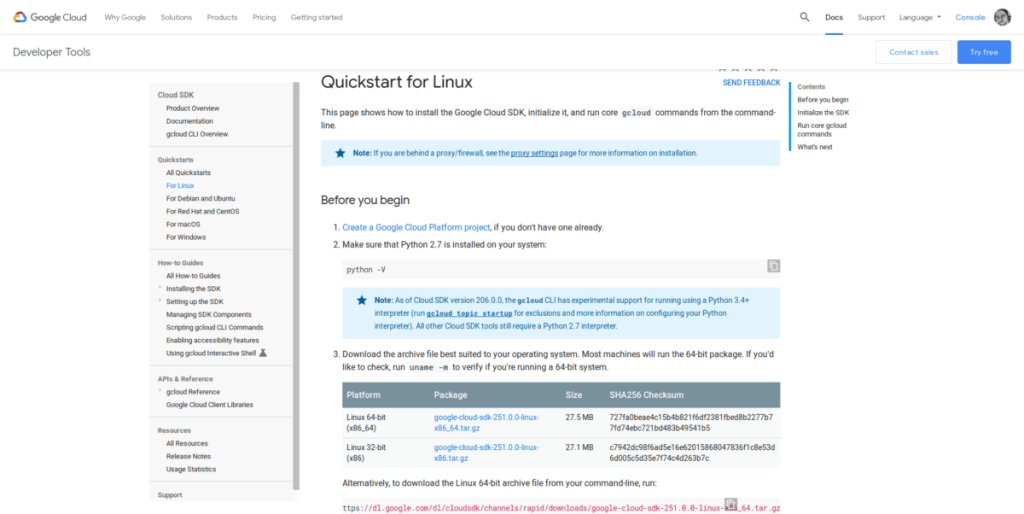
นอกเหนือจากการพร้อมใช้งานบน Arch Linux AUR และในรูปแบบแพ็คเกจ Snap แล้ว Google Cloud SDK ยังสามารถติดตั้งได้อย่างรวดเร็วไปยังระบบ Linux ใดๆ โดยการดาวน์โหลดไฟล์เก็บถาวร Tar โดยตรงจากหน้าเริ่มต้นอย่างรวดเร็วของ Google
Cloud SDK มีสองเวอร์ชันสำหรับดาวน์โหลดบน Linux: เวอร์ชัน 32 บิตและเวอร์ชัน 64 บิต หากต้องการเริ่มการติดตั้ง ให้เปิดหน้าต่างเทอร์มินัลโดยกดCtrl + Shift + TหรือCtrl + Alt + Tบนแป้นพิมพ์ จากนั้นใช้คำสั่งcurlเพื่อรับรุ่นล่าสุด
หมายเหตุ: คุณอาจต้องติดตั้งแอป Curl ก่อนจึงจะใช้งานเพื่อดาวน์โหลดโดยใช้คำสั่งด้านล่าง
64-บิต
curl -O https://dl.google.com/dl/cloudsdk/channels/rapid/downloads/google-cloud-sdk-251.0.0-linux-x86_64.tar.gz
32 บิต
curl -O https://dl.google.com/dl/cloudsdk/channels/rapid/downloads/google-cloud-sdk-251.0.0-linux-x86.tar.gz
หลังจากที่ดาวน์โหลดไฟล์ TarGZ ของ Google Cloud SDK ไปยังระบบ Linux เสร็จแล้ว ให้ใช้คำสั่งtarเพื่อแยกเนื้อหาของไฟล์เก็บถาวร
tar zxvf google-cloud-sdk-251.0.0-linux-x86_64.tar.gz
หรือ
tar zxvf google-cloud-sdk-251.0.0-linux-x86.tar.gz
การรันคำสั่งการแตกไฟล์ควรสร้างโฟลเดอร์ใหม่ในโฮมไดเร็กตอรี่ของคุณ (~) ที่มีป้ายกำกับว่า “google-cloud-sdk” ใช้คำสั่งCDย้ายไปยังไดเร็กทอรีนั้นและเริ่มต้นสคริปต์การติดตั้ง
cd google-cloud-sdk ./google-cloud-sdk/install.sh
สคริปต์การติดตั้งนั้นรวดเร็วและจะได้รับการติดตั้ง SDK อย่างละเอียดบนระบบ Linux ของคุณ เมื่อเสร็จแล้วให้เข้าถึงด้วย:
gcloud init
เช่นเดียวกับ Google Wave, Google Voice ได้สร้างกระแสฮือฮาไปทั่วโลก Google มุ่งมั่นที่จะเปลี่ยนแปลงวิธีการสื่อสารของเรา และนับตั้งแต่นั้นมาก็กำลังกลายเป็น...
มีเครื่องมือมากมายที่ช่วยให้ผู้ใช้ Flickr สามารถดาวน์โหลดรูปภาพคุณภาพสูงได้ แต่มีวิธีดาวน์โหลด Flickr Favorites บ้างไหม? เมื่อเร็ว ๆ นี้เราได้...
การสุ่มตัวอย่างคืออะไร? ตามข้อมูลของ Wikipedia “คือการนำส่วนหนึ่งหรือตัวอย่างจากการบันทึกเสียงหนึ่งมาใช้ซ้ำเป็นเครื่องดนตรีหรือ...
Google Sites เป็นบริการจาก Google ที่ช่วยให้ผู้ใช้โฮสต์เว็บไซต์บนเซิร์ฟเวอร์ของ Google แต่มีปัญหาหนึ่งคือไม่มีตัวเลือกสำรองข้อมูลในตัว
Google Tasks ไม่ได้รับความนิยมเท่ากับบริการอื่นๆ ของ Google เช่น ปฏิทิน Wave เสียง ฯลฯ แต่ยังคงใช้กันอย่างแพร่หลายและเป็นส่วนสำคัญของผู้คน
ในคู่มือฉบับก่อนหน้าของเราเกี่ยวกับการล้างฮาร์ดดิสก์และสื่อแบบถอดได้อย่างปลอดภัยผ่าน Ubuntu Live และซีดีบูต DBAN เราได้กล่าวถึงดิสก์ที่ใช้ Windows
ไฟล์ DEB คืออะไร?? คุณจะทำอย่างไรกับมัน? เรียนรู้หลายวิธีที่คุณสามารถติดตั้งไฟล์ DEB บน Linux PC ของคุณ
คุณต้องการให้ GitLab ทำงานบนเซิร์ฟเวอร์ Ubuntu ของคุณหรือไม่? GitLab เป็นทางเลือกที่โฮสต์ได้เองที่มีประสิทธิภาพสำหรับบริการต่างๆ เช่น GitHub ด้วยคุณสามารถ
เรียนรู้วิธีเพิ่มความปลอดภัยให้กับเซิร์ฟเวอร์ Ubuntu Linux โดยการติดตั้งและเปิดใช้งาน SELinux
ต้องการวิธีที่ง่ายกว่าในการเมานต์การแชร์ NFS บนเซิร์ฟเวอร์ Linux ของคุณหรือไม่ เรียนรู้วิธีเมานต์การแชร์ NFS ด้วยแอป Cockpit




![วิธีการกู้คืนพาร์ติชั่นและข้อมูลฮาร์ดดิสก์ที่สูญหาย [คู่มือ] วิธีการกู้คืนพาร์ติชั่นและข้อมูลฮาร์ดดิสก์ที่สูญหาย [คู่มือ]](https://tips.webtech360.com/resources8/r252/image-1895-0829094700141.jpg)
